- Muallif Jason Gerald [email protected].
- Public 2023-12-16 11:45.
- Oxirgi o'zgartirilgan 2025-01-23 12:51.
Bu wikiHow sizga iPad ekrani va ovozini televizorga uzatishni o'rgatadi. Agar sizda Apple TV qurilmasi bo'lsa, ekranni AirPlay orqali simsiz aks ettirishingiz mumkin. Agar siz boshqa turdagi televizordan foydalanayotgan bo'lsangiz, iPad -ni HDMI yoki VGA portiga raqamli AV yoki VGA -adapter yordamida ulashingiz mumkin.
Qadam
2 -usul 1: Apple TV qurilmalari bilan AirPlay -dan foydalanish

Qadam 1. Apple TV va iPad -ni bir xil WiFi tarmog'iga ulang
Agar sizning planshetingiz va Apple TV bir xil simsiz tarmoqqa ulangan bo'lsa, siz iPad ekranini televizoringizga qo'shimcha kabellarsiz aks ettirishingiz mumkin.
-
IPadni Wi -Fi tarmog'iga ulash uchun "" ga o'ting. Sozlamalar ”
Wi-Fi-ni bosing va tarmoqni tanlang.
-
Apple TV qurilmangizni WiFi tarmog'iga ulash uchun ga o'ting. Sozlamalar ”
Tarmoq (yoki Umumiy> Tarmoq) ni tanlang va tarmoqni tanlang.
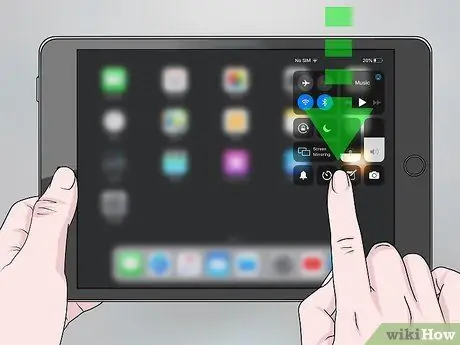
Qadam 2. iPad "Boshqarish markazi" panelini oching
Agar siz iOS 12 yoki undan keyingi operatsion tizimli qurilmadan foydalanayotgan bo'lsangiz, iPad bosh ekranining o'ng yuqori burchagidan pastga suring. Agar qurilmangiz iOS -ning eski versiyasidan foydalanayotgan bo'lsa, bosh ekranning pastidan yuqoriga suring.
Ba'zi ilovalar Apple TV -ga kontentni butun iPad ekranini aks ettirmasdan uzatishga imkon beradi. Ekranni aks ettirishni qo'llab -quvvatlaydigan ilovalarda "AirPlay" belgisiga (pastki tomonida uchburchakli kvadrat belgisi) tegish kifoya. Biroq, ikonkalar holati odatda har bir ilova uchun farq qiladi
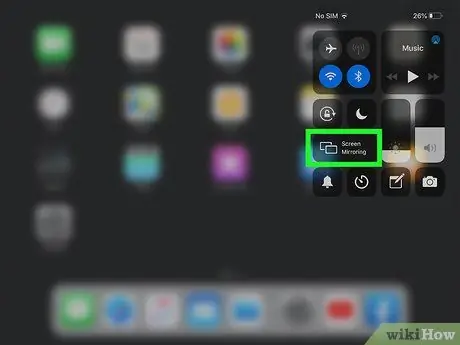
Qadam 3. Screen Mirroring tugmasini bosing
Bu tugma, shuningdek, pastki tomonida uchburchak bo'lgan kvadrat belgini ko'rsatadi. Mos keladigan Apple mahsulotlarining ro'yxati paydo bo'ladi.
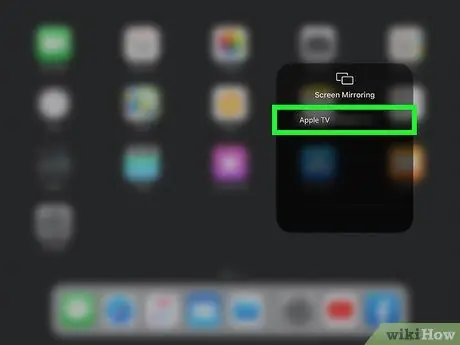
Qadam 4. Apple TV qurilmasini tanlang
Tanlanganidan so'ng, Apple TV -da iPad ekranini ko'rishingiz mumkin.
Agar siz Apple TV -ni ro'yxatda ko'rmasangiz, ikkala qurilma ham bir xil Wi -Fi tarmog'iga ulanganligiga va tarmoq ishlayotganligiga ishonch hosil qiling. Routerni qayta ishga tushiring, keyin qurilmalarni WiFi tarmog'iga qayta ulang. Agar siz hali ham qurilmangizni tarmoqqa ulashda muammoga duch kelsangiz, Apple TV -ni yo'riqnoma bilan chekilgan kabel orqali ulang
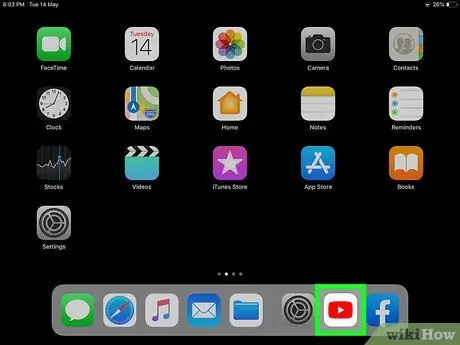
Qadam 5. iPad -da dasturni oching
IPad televizorga ulangandan so'ng, planshetda qilingan har qanday harakatlar televizor ekranida aks etadi. Siz odatdagidek videolarni tomosha qilishingiz, Internetda ko'rishingiz va rasmlarni ko'rishingiz mumkin.
Agar siz ovozni eshitmasangiz (yoki ovoz chiqishi juda past), iPad va Apple TV -ning ovoz balandligiga ishonch hosil qiling. Agar Apple TV tashqi dinamiklarga ulangan bo'lsa, karnay yoqilgan va ishlayotganiga ishonch hosil qiling

Qadam 6. Ekranni aks ettirishni to'xtatish uchun Apple TV kontrolleridagi "Menyu" tugmasini bosing
Shuningdek, siz "Boshqarish markazi" panelini ochib, "Ekranni aks ettirish" tugmachasini bosib iPad -dan aks ettirishni to'xtatishingiz mumkin.
2 -usul 2: Adapterdan foydalanish
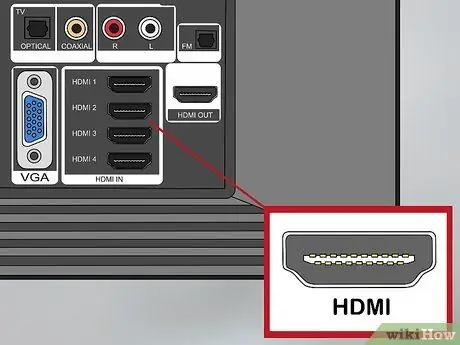
Qadam 1. Televizorda HDMI portini toping
Bu port "HDMI" deb belgilangan va to'rtburchaklar shaklida (USB porti kabi) pastki uchi bor. Odatda televizorning orqa tomonida bir yoki ikkita HDMI portini topishingiz mumkin.
- Agar sizda HDMI port bo'lmasa, VGA portini qidiring. Bu port ham to'rtburchaklar shaklida, lekin uch qatorli kichik doiralarga ega.
- HDMI ulanishi ovozni uzatishi mumkin, lekin VGA ulanishi tovush signallarini uzatolmaydi. Agar siz VGA ulanishidan foydalanishingiz kerak bo'lsa, siz iPad -ni televizorning naushnik portiga ulab, televizor orqali ovoz chiqarishni eshitishingiz mumkin. Sizga 3,5 mm dan 3,5 mm gacha audio kabeli kerak bo'ladi, u iPad va televizorning naushnik portiga ulanadi. Agar sizning iPad-da minigarnituralar porti bo'lmasa, sizga USB-C dan 3,5 mm gacha bo'lgan eshitish moslamasi adapteri kerak bo'ladi.

Qadam 2. iPad uchun mos adapter sotib oling
Agar sizning televizoringizda HDMI yoki VGA porti bo'lsa, siz iPad -ni mos adapter orqali ulashingiz mumkin. Kerakli adapter iPad -dagi port turiga bog'liq:
- Agar siz yangi iPad (to'rtinchi avlod yoki undan keyingi model), iPad Air, iPad Mini yoki iPad Pro-dan foydalanayotgan bo'lsangiz, sizga Lightning Digital AV (HDMI) adapteri yoki Lighting-VGA (VGA) adapteri kerak bo'ladi. Lightning porti - planshetning pastki qismidagi kichik oval teshik.
- Agar sizda iPad 1, iPad 2 yoki iPad 3 bo'lsa, sizga Apple 30-pinli Raqamli AV (HDMI) adapteri yoki VGA (VGA) uchun Apple 30-pinli adapter kerak bo'ladi. 30-pinli port-bu planshetning pastki qismida joylashgan keng oval teshik.

Qadam 3. Adapterni iPad -ning zaryadlovchi portiga ulang
Adapter siz iPad -ni zaryad qilish uchun foydalanadigan portga mahkam o'rnashgan.

Qadam 4. HDMI kabelini televizorning HDMI portiga ulang
Agar siz VGA ulanishidan foydalanayotgan bo'lsangiz, VGA kabelini VGA portiga ulang.

Qadam 5. HDMI yoki VGA kabelining boshqa uchini adapterga ulang
IPad endi televizorga ulangan.
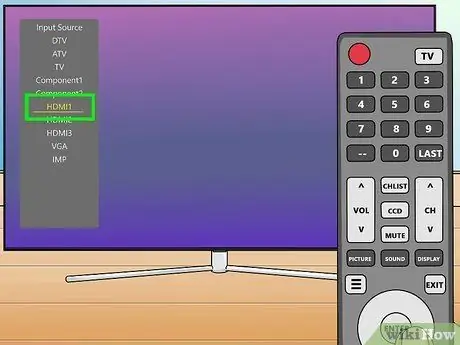
Qadam 6. Televizion kanalni tegishli kirishga o'zgartiring
Siz televizorga qarab HDMI yoki VGA portini tanlash uchun tekshirgichdan foydalanishingiz mumkin. Kontroldagi kirish kanali odatda "Manba" yoki "Kirish" deb belgilanadi. To'g'ri kirishni topgandan so'ng, siz televizorda iPad ekranini ko'rishingiz mumkin.
Agar siz VGA adapteridan foydalansangiz va televizordan ovoz chiqishini eshitmoqchi bo'lsangiz, 3,5 mm dan 3,5 mm gacha bo'lgan audio kabelni (va agar kerak bo'lsa, mos keladigan adapterni) iPad-ga ulang va kabelning ikkinchi uchini rozetkaga ulang. televizor eshitish porti
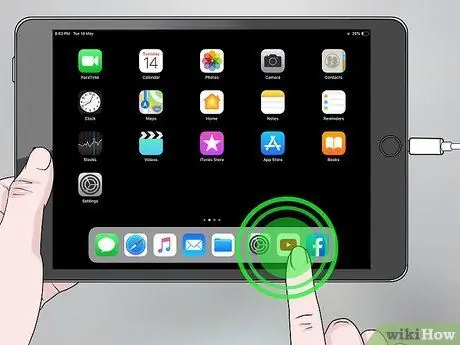
Qadam 7. iPad -da dasturni oching
IPad televizorga ulangandan so'ng, planshetda qilingan har qanday harakatlar televizor ekranida aks etadi. Siz odatdagidek videolarni tomosha qilishingiz, Internetda ko'rishingiz va rasmlarni ko'rishingiz mumkin.
- Agar siz ovozni eshitmasangiz (yoki ovoz chiqishi juda past), iPad va Apple TV -ning ovoz balandligiga ishonch hosil qiling. Agar siz tashqi dinamiklardan foydalanayotgan bo'lsangiz, qurilma yoqilganligiga va ovoz chiqishi o'chmasligiga ishonch hosil qiling.
- Agar kontentni tomosha qilayotganingizda "HDCP-ga mos keladigan qurilma kerak" degan xato xabarni ko'rsangiz, u odatda VGA ulanishi bilan qo'llab-quvvatlanmaydi.
- Agar siz iPad ekranini televizorda ko'rmasangiz, televizor to'g'ri manba/kirish kanaliga o'rnatilganligiga ishonch hosil qiling. Boshqa port yoki boshqa HDMI/VGA kabelidan foydalanish kerak bo'lishi mumkin.






